Cum partajezi ecranul de la iPhone prin TeamViewer
:format(webp)/https://playtech.ro/wp-content/uploads/2017/09/iPhone-8-review-PLAYTECH-1.jpg)
Dacă ți-ai făcut update la iOS 11, ai câștigat o serie de beneficii importante. Datorită lor, este posibil să înveți cum partajezi ecranul de la iPhone prin TeamViewer.
TeamViewer este cea mai populară aplicație pentru asistență de la distanță. Este cross-platform și poate fi folosită gratuit pe iPhone, iPad, Android, Windows, Linux sau Mac. Am folosit-o cu succes și pe Android TV. Diferența între platforme poate fi dată de de câteva limitări de compatibilitate mai mult sau mai puțin semnificative. De cele mai multe ori, funcționează fără prea multe dificultăți.
Pe iPhone sau iPad, cu TeamViewer nu puteai în trecut decât să te conectezi la alte dispozitive cu TeamViewer instalat. Practic, puteai să ajuți un prieten direct de pe telefon dacă nu putea să instaleze un program sau dacă și-a virusat PC-ul. Odată cu iOS 11, dintr-un punct de vedere, este valabil și reversul medaliei. Practic, după ce ai urmat câțiva pași, poți afla cum partajezi ecranul de la iPhone prin TeamViewer. Persoana de la capătul firului nu poate interacționa cu ce se vede la tine pe telefon, dar poate vedea și te poate ghida în cazul în care este vorba de parcurgerea unor pași pentru remedierea unei probleme.
Pentru a-ți partaja ecranul de la iPhone sau iPad, ai nevoie de TeamViewer QS. Aplicația poate fi descărcată gratuit folosind acest link de App Store. Pentru a te conecta la telefonul cu versiunea QS a îndrăgitei aplicații, ai nevoie de o versiune completă de TeamViewer pe care o găsești pe TeamViewer.com. Dacă folosești un iDevice în acest scop, poți folosi acest link de AppStore pentru a-ți instala TeamViewer pe orice iDevice.
Procesul de conectare la un iPhone după ce ai instalat TeamViewer QS este relativ simplu, cu condiția să fi urmat câțiva pași în prealabil. În primul rând, trebuie să intri în Configurări sau Settings la secțiunea Control Center sau Centru de Control. Intră la Personalizare Comenzi. Mergi până în capătul de jos al listei și apasă pe + în dreptul comenzii Înregistrare Ecran – Record Screen.
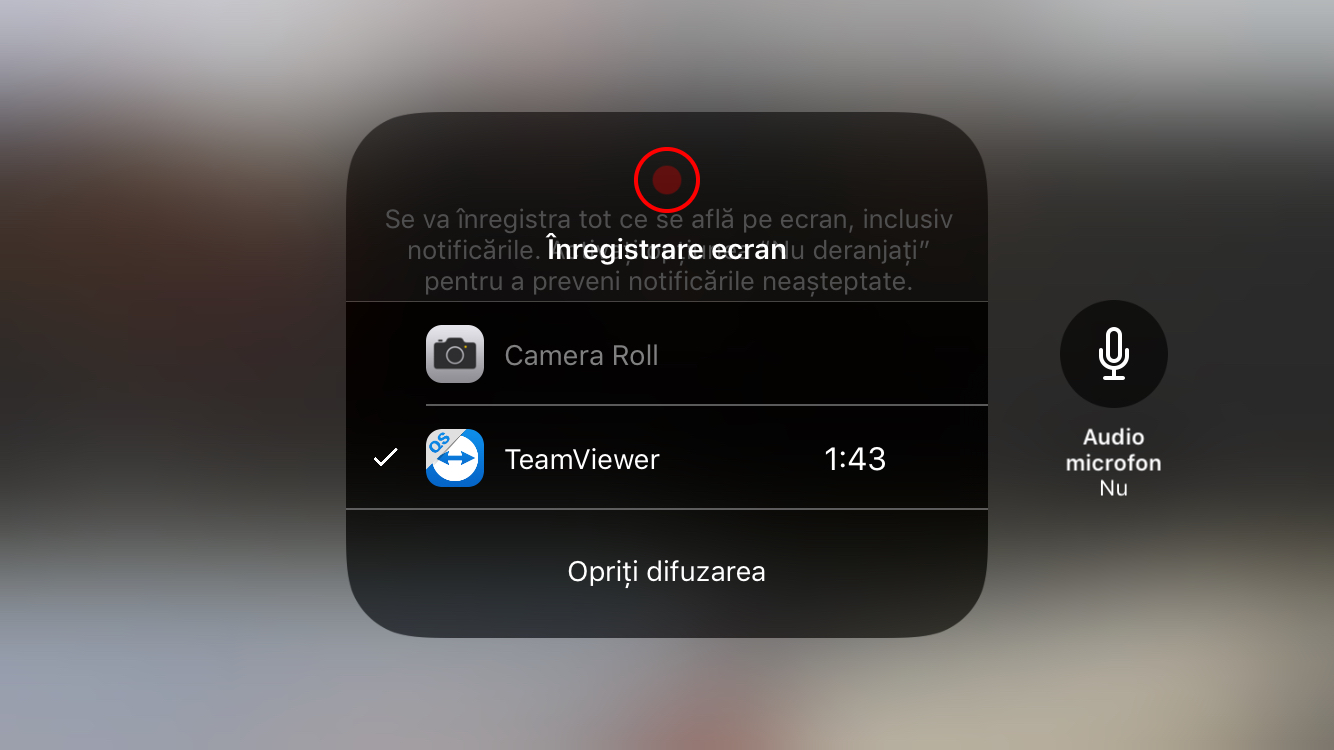
Pornește TeamViewer QS și oferă ID-ul persoanei de la capătul firului. Când va încerca să te conecteze, în loc să-i ceară o parolă, tu vei fi nevoit să-ți dai acordul pentru inițierea conexiunii printr-o notificare. Imediat după, accesează Centrul de Control cu un swipe din marginea de jos a ecranului în sus. Ține degetul apăsat pe cercul cu o bulină în centru pentru Înregistrare ecran. Alege TeamViewer și optează pentru Porniți Difuzarea. Imediat ar trebui ca prietenul care s-a conectat la telefonul sau tableta ta să vadă tot ce se petrece pe ecran și să te poată ghida pentru remediearea unei probleme.
:format(webp)/https://playtech.ro/wp-content/uploads/sfm/2025/12/1667480684/c1c54903ca3170b7bdc18b726b034000-o.jpg)
:format(webp)/https://playtech.ro/wp-content/uploads/sfm/2025/12/1737978465/e68dec5bdee2e4b5214ab1d187359f71-o.jpg)
:format(webp)/https://playtech.ro/wp-content/uploads/sfm/2025/12/1737972417/4ca068a1cae780507a7d5fd87ab38fab-o.jpg)
:format(webp)/https://playtech.ro/wp-content/uploads/sfm/2025/12/1646818613/88575847de60b99ab484d75bbd3a5218-o.jpg)
:format(webp)/https://playtech.ro/wp-content/uploads/2025/12/Implant-cerebral-China.jpg)
:format(webp)/https://playtech.ro/wp-content/uploads/2025/12/Dreptul-al-concediu-de-odihna-ne-efectuat-salariati.jpg)
:format(webp)/https://playtech.ro/wp-content/uploads/2025/12/Cod-civil-modificat.jpg)
:format(webp)/https://playtech.ro/wp-content/uploads/2025/12/Taxe-si-impozite-bitcoin-monede-virtuale-criptomonede-Romania.jpg)
:format(webp)/https://playtech.ro/wp-content/uploads/2025/12/Brazii-artificiali-de-Craciun-sunt-deja-la-reducere.-Magazinele-care-au-taiat-preturile-inainte-de-S.jpg)
:format(webp)/https://playtech.ro/wp-content/uploads/2025/12/Gaseste-umbra-copacului-in-mai-putin-de-10-secunde.-Test-de-inteligenta-viral.jpg)
:format(webp)/https://playtech.ro/wp-content/uploads/2025/12/profimedia-0970188634-1.jpg)
:format(webp)/https://playtech.ro/wp-content/uploads/2025/12/Vouchere-de-pana-la-250-de-lei-la-Kaufland.-Cum-poti-obtine-bonusul-de-sarbatori.jpg)
:format(webp)/https://playtech.ro/wp-content/uploads/sfm/2025/12/1683783849/7119299c79655065729572b0dbe041de-o.png)
:format(webp)/https://playtech.ro/wp-content/uploads/sfm/2025/07/1610191967/433c1f37ae9f2fdfe4feac447b7b70ff-o.jpg)
:format(webp)/https://playtech.ro/wp-content/uploads/sfm/2025/12/1646818613/a4da9d7dc46c1e0a24f98c85afd4be72-o.jpg)
:format(webp)/https://playtech.ro/wp-content/uploads/sfm/2025/12/1561646252/71668ffee91a1d67012dfe65b4f8fac0-o.jpg)
:format(webp)/https://playtech.ro/wp-content/uploads/sfm/2025/12/1561646252/0532ac4cb67cf4996514b73502175ee5-o.jpg)
:format(webp)/https://playtech.ro/wp-content/uploads/sfm/2025/12/1561646252/26d04333279162caf8cce0e1ee12970a-o.jpg)
:format(webp)/https://playtech.ro/wp-content/uploads/sfm/2025/12/1737707922/88575847de60b99ab484d75bbd3a5218-o.jpg)
:format(webp)/https://playtech.ro/wp-content/uploads/sfm/2025/12/1737707922/a4da9d7dc46c1e0a24f98c85afd4be72-o.jpg)